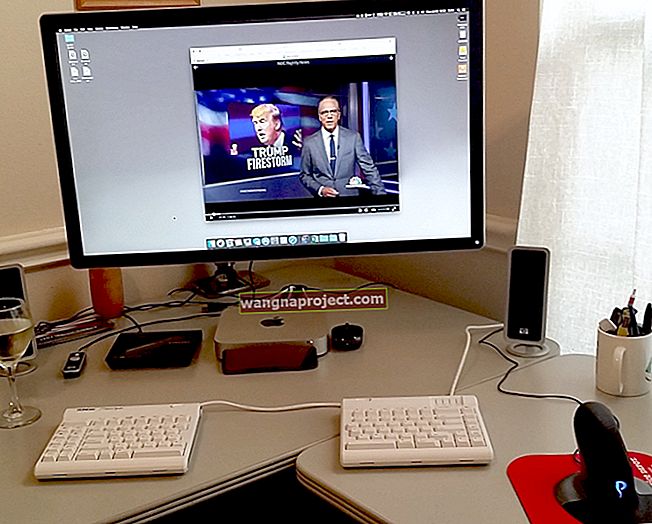Appleovi AirPods istaknuti su kritički i potrošački uspjeh od svog debija.
To je uglavnom - ili barem djelomično - zbog njihove jednostavnosti. Kao što ste očekivali od Appleovih proizvoda, AirPods jednostavno rade. Jednostavni su, besprijekorni i ne zahtijevaju gotovo nikakav napor za svakodnevnu upotrebu.
Naravno, to uglavnom vrijedi za korištenje AirPod-a s iOS uređajima poput iPhonea ili iPada. Priča je malo drugačija na Macu.
POVEZANO:
- Usavršavamo DoubleTap na AirPods, evo kako
- AirPods se ne povezuju s uređajima, kako popraviti
- Kako na pravi način očistiti AirPods
- AirPods 2.0, Mnogo više značajki osim bežičnog punjenja
- Kako povezati AirPods i HomePod s MacBookom
U čemu je problem?
Kao prvo, ne možete na prvi pogled reći preko kojeg je audio uređaja vaš Mac trenutno postavljen za reprodukciju. Jednom kad ste spremni za povezivanje, još uvijek morate proći nekoliko koraka.
To je postupak s više klikova. Morate ući u Bluetooth podizbornik da biste se povezali s AirPods (ili bilo kojim drugim audio uređajem koji se temelji na Bluetoothu).
Zatim se morate vratiti na glavni Bluetooth izbornik da biste prebacivali AirPods. Svakako, nije kraj svijeta. Ali doista može postati bol ako se prebacujete s više uređaja s jednim Bluetooth audio dodatkom.
Na primjer, ako često prebacujete između različitih Maca i iOS uređaja s jednim parom AirPoda, ti se dodatni i vjerojatno nepotrebni klikovi mogu brzo zbrojiti.
Srećom, postoji aplikacija nazvana ToothFairy - neovisnog programera Michaela Tsaija - koja pojednostavljuje i pojednostavljuje postupak. Uštedjet će vam samo nekoliko klikova prilikom povezivanja s Bluetooth uređajem - ali oni se zbrajaju.

Kako radi?
Jednom kada instalirate aplikaciju ToothFairy, ona postavlja ikonu na gornju traku izbornika.
Čak i bez ikakvih dodatnih funkcionalnosti, ova ikona izbornika ToothFairy čini nešto čarobno: na prvi pogled vam daje do znanja jesu li povezani vaši AirPods ili Bluetooth dodaci.

(Može prikazati i mali indikator baterije kako biste znali koliko je ostalo soka.)
Ako kliknete na ovu ikonu, automatski će se povezati s vašim Bluetooth uređajem. Ponovno kliknite na njega i on će isključiti taj audio uređaj i vratit će ga natrag na zadani izvor zvuka.
Još bolje, čak možete postaviti i prečace prečica da bi se to radilo automatski i bez potrebe za klikanjem.
Kako to postaviti
Nije samo upotreba ToothFairy jednostavna; i njegovo instaliranje i postavljanje također je povjetarac.
Sve što trebate je instalirati aplikaciju ToothFairy iz trgovine Mac App Store. Kada je na računalu, kliknite ikonu aplikacije ToothFairy na Docku ili mapi Applications da biste otvorili aplikaciju.
Od tamo ćete vidjeti skočni izbornik. Ova vam poruka omogućuje dodavanje određenih uređaja s omogućenim Bluetoothom na traku izbornika (gdje ih možete kontrolirati).
Ovdje možete uređivati i internetske tipke, kao i druge postavke.
Dodatni savjeti
Iako je Tooth Fairy povjetarac za korištenje, postoje neke druge značajke i postavke koje morate imati na umu ako želite otključati punu funkcionalnost aplikacije.
- Tooth Fairy čak može učiniti da vaši AirPods zvuče bolje. To je zato što postoji prekidač da se uvijek preferira visokokvalitetni AAC kodek kada se koriste Bluetooth uređaji. Uobičajeno, kada Bluetooth uređaj povežete s mikrofonom, macOS će se odlučiti za SCO kodek niže kvalitete.
- Budući da Bluetooth uređaje s čipovima H1 ili W1 nije potrebno ručno odspojiti, postoji prekidač koji može pomoći u sprječavanju slučajnih prekida za te određene uređaje.
- Također možete sakriti ikonu Dock, tako da vam to ne smeta. Trebate li doći do izbornika postavki Tooth Fairy? Samo kliknite desnom tipkom miša (ili Control + Click) ikonu trake izbornika.
Obavijestite nas ako imate pitanja ili komentare. Također možete kontaktirati Michaela sa svim pitanjima.